Как убрать эффект размытости на фото

Фотография давно перестала быть просто способом запечатления момента — она является искусством, способом выразиться и даже инструментом для ведения бизнеса. Однако даже самые современные камеры не застрахованы от такой проблемы, как нежелательное размытие изображений. Эта статья поможет разобраться, как убрать размытость на фото, восстановив четкость и качество ваших снимков с помощью различных инструментов и техник.
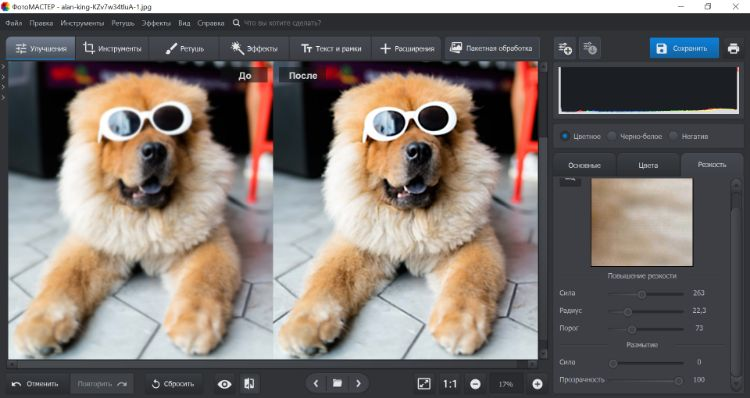
Как убрать блюр с фото на ПК
Предлагаем несколько инструментов для Windows.
Adobe Photoshop
Adobe Photoshop — это мощный инструмент для профессиональной обработки изображений, который предоставляет пользователям широкие возможности для улучшения фотографий, включая устранение размытия. Функция Shake Reduction позволяет автоматически корректировать размытие, вызванное движением камеры, анализируя траекторию движения и восстанавливая резкость изображения.
Пошаговая инструкция:
- Откройте фотографию в Photoshop.
- Выберите в меню Filter, затем Sharpen и Shake Reduction.
- Позвольте программе анализировать изображение и автоматически применить необходимые корректировки.
- Настройте параметры, если необходимо, и примените фильтр.
- Сохраните измененное изображение.
Применение фильтра Shake Reduction значительно улучшает качество фотографий, делая их более четкими и пригодными для дальнейшего использования.
Corel PaintShop Pro
Corel PaintShop Pro предлагает инструменты для устранения размытости, аналогичные Photoshop. Эта программа особенно хороша для начинающих благодаря своему интуитивно понятному интерфейсу и полезным учебным ресурсам.
Пошаговая инструкция:
- Загрузите фотографию в программу.
- Используйте функцию Unsharp Mask для увеличения резкости.
- Адаптируйте слайдеры для установки нужного уровня резкости и радиуса.
Примените изменения и сохраните результат.
GIMP
GIMP — бесплатный аналог Photoshop, который также может быть использован для коррекции размытых фотографий. Он поддерживает множество плагинов, которые могут помочь в устранении размытия.

Пошаговая инструкция:
- Откройте изображение в GIMP.
- Выберите Filters, затем Enhance и Sharpen (Unsharp Mask).
- Настройте параметры фильтра для достижения желаемого эффекта.
Примените фильтр и сохраните фотографию.
Skylum Luminar
Skylum Luminar использует искусственный интеллект для автоматической коррекции размытых изображений, что делает его отличным выбором для тех, кто ищет быстрые и эффективные решения.
Пошаговая инструкция:
- Загрузите изображение в Luminar.
- Воспользуйтесь функцией AI Enhance для автоматической коррекции.
- Дополнительно настройте параметры резкости, если это необходимо.
- Сохраните обработанное изображение.
Если вы ищете простое, но мощное решение для улучшения качества ваших фотографий, попробуйте Picturino AI. Наш сервис позволяет значительно улучшить резкость изображений, оптимизировать их качество и получить профессиональный результат всего в несколько кликов.
Как убрать размытость на фото на телефоне
Рассказываем о сервисах, доступных для iOS и Android.
Adobe Lightroom Mobile
Adobe Lightroom Mobile предоставляет профессиональные инструменты для обработки фотографий прямо на вашем мобильном устройстве. Функция повышения резкости в этом приложении помогает улучшить детализацию изображений и уменьшить размытость.
Пошаговая инструкция:
- Откройте приложение и загрузите фотографию.
- Перейдите в раздел редактирования и выберите инструмент Detail.
- Подкорректируйте ползунки Sharpening и Radius для увеличения резкости.
Сохраните изменения и экспортируйте фотографию.
Snapseed
Snapseed — это мощное мобильное приложение для редактирования фотографий, которое предлагает обширные возможности для улучшения изображений, включая инструмент Details для увеличения резкости и текстуры.
Пошаговая инструкция:
- Откройте Snapseed и загрузите свою фотографию.
- Выберите инструмент Details.
- Используйте слайдеры для увеличения резкости и структуры.
Примените изменения и сохраните или поделитесь фотографией.
VSCO
VSCO не только популярно для создания эстетичных фотографий, но и предоставляет инструменты для улучшения резкости изображений.
Пошаговая инструкция:
- Загрузите фото в приложение VSCO.
- Откройте инструменты редактирования и выберите Sharpness.
- Регулируйте уровень резкости по вашему усмотрению.
Сохраните фото или экспортируйте его для дальнейшего использования.
Pixlr
Pixlr предлагает пользователю дружелюбный интерфейс и множество инструментов для редактирования фотографий, включая функции для уменьшения размытости.
Пошаговая инструкция:
- Откройте приложение и импортируйте изображение.
- Используйте инструмент Sharpen для повышения резкости.
- Настройте необходимые параметры до достижения желаемого эффекта.
Сохраните окончательный вариант изображения.
Как убрать размытие с фото онлайн
Рассказываем о рабочих инструментах для браузера.
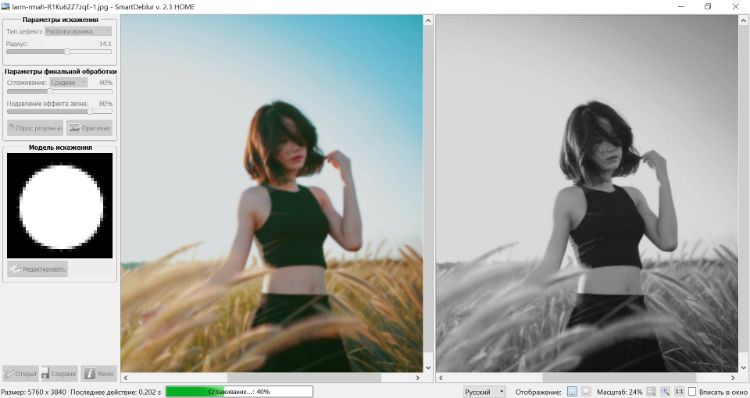
Fotor
Fotor предоставляет удобные онлайн-инструменты для улучшения резкости изображений. Интерфейс сайта позволяет быстро и легко применять необходимые коррекции.
Пошаговая инструкция:
- Перейдите на сайт Fotor и загрузите ваше изображение.
- Выберите опцию Sharpness в разделе Basic Edits.
- Настройте уровень резкости с помощью ползунка.
Примените изменения и сохраните или экспортируйте обработанное изображение.
BeFunky
BeFunky — это еще один онлайн-редактор, который позволяет легко устранять размытие на фотографиях, улучшая их четкость.
Пошаговая инструкция:
- Откройте BeFunky и загрузите фотографию.
- Перейдите в раздел Edit и выберите Sharpen.
- Регулируйте ползунки для достижения нужной резкости и ясности.
Сохраните фото на ваше устройство или поделитесь через соцсети.
PicMonkey
PicMonkey предлагает пользователям мощные инструменты для редактирования, включая функции для повышения четкости и устранения размытия.
Пошаговая инструкция:
- Загрузите ваше изображение на сайт PicMonkey.
- Используйте опцию Sharpen в меню Edits.
- Настройте слайдеры до достижения нужного уровня четкости.
Сохраните результат или отправьте его на печать.
iPiccy
iPiccy предоставляет простые, но эффективные инструменты для улучшения фотографий онлайн, включая улучшение резкости.
Пошаговая инструкция:
- Посетите сайт iPiccy и загрузите фотографию.
- Выберите инструмент Sharpen в разделе Photo Tools.
- Адаптируйте уровень резкости, используя ползунки.
Примените изменения и сохраните изображение на вашем устройстве или в облаке.
Как сделать фотографию четче с помощью нейросети
Использование нейросетей для улучшения фотографий становится все более популярным, благодаря их способности детально анализировать и автоматически корректировать изображения. Эти технологии могут значительно повысить четкость фотографии, улучшить текстуру и устранить размытость, делая каждый снимок более ярким и выразительным.

Adobe Photoshop Express
Adobe Photoshop Express использует передовые технологии, включая нейросети, для автоматического улучшения качества изображений. Это приложение позволяет точно корректировать размытость и повышать резкость фотографий.
Пошаговая инструкция:
- Загрузите приложение Adobe Photoshop Express на ваше устройство.
- Откройте фотографию, которую нужно обработать.
- Используйте функцию Enhance для автоматического улучшения резкости.
- Настройте дополнительные параметры резкости, если это необходимо.
- Сохраните и поделитесь обработанным изображением.
После использования Adobe Photoshop Express вы увидите, как значительно улучшится качество ваших изображений. Этот инструмент идеально подходит для быстрой и эффективной обработки на мобильных устройствах.
Remini
Remini применяет искусственный интеллект для восстановления старых или размытых изображений, значительно улучшая их качество.
Пошаговая инструкция:
- Скачайте и установите приложение Remini.
- Откройте приложение и загрузите размытое изображение.
- Выберите опцию улучшения резкости.
- Дождитесь обработки фото AI и просмотрите результат.
- Сохраните или экспортируйте финальное изображение.
Remini — отличное решение для тех, кто хочет восстановить старые или размытые фотографии до их первоначального блеска, используя силу искусственного интеллекта.
Let's Enhance
Let's Enhance использует глубокое обучение для анализа и улучшения деталей на фотографиях, предоставляя пользователям инструменты для значительного повышения качества изображений.
Пошаговая инструкция:
- Перейдите на сайт Let's Enhance и создайте аккаунт.
- Загрузите изображение, которое хотите улучшить.
- Выберите нужный режим улучшения, например, Photo Enhance.
- Запустите процесс улучшения и дождитесь его завершения.
- Скачайте улучшенное изображение.
Использование Let's Enhance позволяет детально улучшить разрешение и качество изображений, что делает этот сервис особенно полезным для профессиональной работы с фотографиями.
DeepArt
DeepArt превращает ваши фотографии в произведения искусства, используя стили знаменитых художников и современные технологии искусственного интеллекта.
Пошаговая инструкция:
- Откройте веб-сайт DeepArt.
- Загрузите фотографию, которую желаете трансформировать.
- Выберите стиль художника, который хотите применить к вашему изображению.
- Нажмите Transform и подождите, пока AI обработает вашу фотографию.
- Сохраните или поделитесь уникальным результатом.
DeepArt предлагает уникальный подход к обработке изображений, превращая обычные фотографии в произведения искусства. Это идеальный выбор для тех, кто ищет креативные способы выражения через фотографию.
Не забывайте пробовать различные методы и инструменты, чтобы найти тот, который лучше всего подойдет для ваших нужд и предпочтений. Экспериментирование с настройками и функциями каждого приложения поможет вам достичь желаемых результатов и довести ваши фотографии до совершенства.
Создавайте продающие изображения для маркетплейсов
При помощи исскуственного интеллекта прямо онлайн: удаление фона, изменение размера, улучшение качества и другие возможности в 1 клик!
Попробовать
